ट्रॅकपॅड वापरकर्ता मार्गदर्शकासह PIVOT KA20A ब्लूटूथ कीबोर्ड

PA-KA20A
PIVOT A20A केस वापरण्यासाठी
![]()
वापरण्यापूर्वी वाचा
तुमचा PIVOT KA20A ब्लूटूथ कीबोर्ड कार्यक्षमता आणि सौंदर्यशास्त्र एकत्रित करताना डिव्हाइस आणि वापरकर्ता यांच्यात अखंड सुसंगतता प्रदान करण्यासाठी डिझाइन केले आहे. या मार्गदर्शकातील शिफारसींचे पालन केल्याने केसच्या योग्य कनेक्शनसह जास्तीत जास्त कामगिरी सुनिश्चित होईल.
PA-KA20A
ट्रॅकपॅडसह ब्लूटूथ कीबोर्ड

उत्पादन वर्णन
PIVOT KA20A हे वापरकर्त्यांसाठी ब्लूटूथ कीबोर्ड सोल्यूशन आहे जे डेटा एंट्री किंवा दस्तऐवज संपादनासाठी त्यांचे iPad वापरतात. KA20A हे संरक्षणात्मक PIVOT A20A केसमध्ये ठेवलेल्या उपकरणांच्या संयोजनात वापरले जाणारे ऍक्सेसरी आहे, स्वतंत्रपणे विकले जाते.*
PIVOT KA20A टॅब्लेट डिव्हाइस आणि कीबोर्डची सोय, कार्यक्षमता आणि वाहतूक वाढवते आणि त्यांना एकामध्ये एकत्र करून, व्यवस्थापित करणे सोपे आहे.
या अष्टपैलू सोल्यूशनमध्ये 360-डिग्री बिजागर आहे, जे विविध वापर कॉन्फिगरेशनसाठी परवानगी देते: लॅपटॉप मोड, टॅबलेट मोड आणि ट्रान्झिट मोड.
PIVOT KA20A केस-विशिष्ट आहे आणि फक्त PIVOT A20A केसशी सुसंगत आहे.
डिव्हाइस सुसंगतता
PA-KA20A iPad च्या अनेक पिढ्यांसह सुसंगत आहे. तुमचा iPad स्थापित करण्याचा प्रयत्न करण्यापूर्वी, सुसंगततेची पुष्टी करण्यासाठी खालील माहितीचा संदर्भ घ्या.
PIVOT KA20A खालील उपकरणांना समर्थन देते:
समर्थित उपकरणे:
iPad Air (4थी आणि 5वी जनरेशन.)
iPad Pro 11-इंच (1ली - 4थी जनरेशन.)
iPad Air 11-इंच (M2)

![]() तुम्हाला माहीत आहे का?
तुम्हाला माहीत आहे का?
PIVOT A20A केस प्रमाणेच, सर्व KA20A सुसंगत उपकरणे समान वैशिष्ट्ये किंवा बटणे, स्पीकर आणि कॅमेरे यांची स्थाने शेअर करत नाहीत. या कारणास्तव, KA20A केसमधील ऍक्सेस ओपनिंग्स सर्व सुसंगत उपकरण प्रकारांची वैशिष्ट्ये सामावून घेण्यासाठी डिझाइन केले आहेत.
PA-KA20A भाग ओळखणे

PA-KA20A स्थापित करत आहे
पायरी 1: PIVOT A20A केसमधून डिव्हाइस काढा.
चार्जिंग पोर्टजवळ तळाशी असलेल्या काठापासून सुरुवात करून, केस सील काढून टाकण्यासाठी तुमचे अंगठे वापरून घट्ट दाबा. दर्शविलेल्या क्रमाने डिव्हाइस सोडण्यासाठी केसच्या कडाभोवती काळजीपूर्वक दाबणे सुरू ठेवा. केसमधून डिव्हाइसला खेचण्याचा किंवा जबरदस्ती करण्याचा प्रयत्न करू नका.
A. तळापासून सुरू करा आणि डावीकडे हलवा.
B. वरच्या किनाऱ्याभोवती चालू ठेवा.
C. डिव्हाइस काढण्यासाठी उजवी धार सोडा.
पायरी 2: PA-KA20A कीबोर्ड PIVOT A20A केस बॉडीमध्ये ठेवा.

पायरी 3: PA-KA20A USB-C चार्जिंग पोर्ट PIVOT A20A केस बॉडीसह योग्यरित्या संरेखित करून, केस बॉडीमध्ये कीबोर्ड दाबा.

पायरी 4: डिव्हाइस स्थापित करण्याच्या तयारीसाठी डिव्हाइस शेल उघडा.

पायरी 5: डिव्हाइस शेलमधील संबंधित कॅमेरा लेन्स विंडोसह डिव्हाइस कॅमेरा बुर्ज संरेखित करा.

पायरी 6: कॅमेरा आणि बटणापासून सुरू होणाऱ्या डिव्हाइसच्या शेलमध्ये डिव्हाइसचे कोपरे दाबा. डिव्हाइस केसच्या परिमितीच्या सीलमध्ये सुरक्षितपणे स्नॅप करेल. आवश्यक असल्यास, चरण 1 आणि PIVOT A20A वापरकर्ता मार्गदर्शकाचा संदर्भ घ्या.


PA-KA20A ब्लूटूथ पेअरिंग

निर्देशक प्रकाश वर्णन

Fn की वर्णन
ठराविक की ची ब्लू कॅरेक्टर फंक्शन्स Fn की सह एकत्रितपणे वापरली जाणे आवश्यक आहे. सक्रिय करण्यासाठी, Fn की + इच्छित निळा वर्ण फंक्शन की दाबा आणि धरून ठेवा. PA-KA20A कीबोर्ड लेआउट आणि वर्णन केलेल्या फंक्शन की साठी खाली पहा.


कॉन्फिगरेशन वापरा

PA-KA20A आर्टिक्युलेशन


चुकीचा वापर
हेतूनुसार वापरल्यास KA20A टिकाऊ आहे, परंतु वारंवार ताण आणि गैरवापर झाल्यास नुकसान होऊ शकते.
PIVOT KA20A ला त्याच्या 180-डिग्रीच्या कमाल खुल्या स्थितीच्या पलीकडे जबरदस्ती करण्याचा प्रयत्न करू नका.

ट्रॅकपॅड फंक्शन
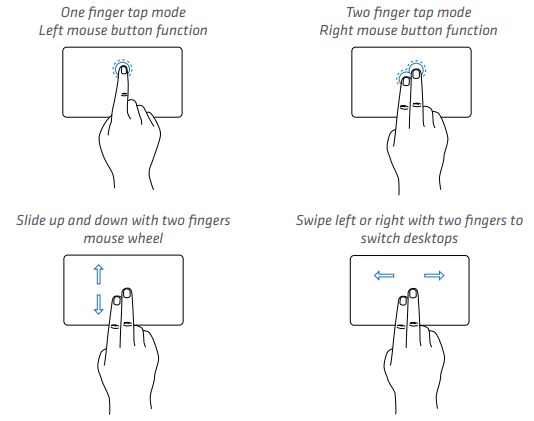
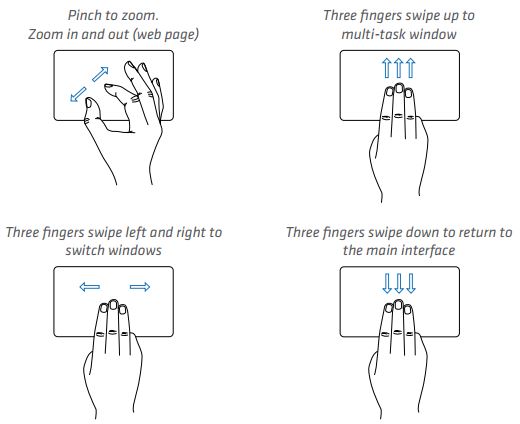
उत्पादन वैशिष्ट्ये

स्लीप मोड फंक्शन
जर PA-KA20A 10 मिनिटांपेक्षा जास्त काळ चालत नसेल, तर ते आपोआप स्लीप मोडमध्ये प्रवेश करेल आणि बॅटरीचे आयुष्य टिकवण्यासाठी कीबोर्ड ब्लूटूथवरून डिस्कनेक्ट होईल. स्लीप मोडमधून उठण्यासाठी, कीबोर्डवरील कोणतीही की दाबा आणि 3 सेकंद प्रतीक्षा करा, त्यानंतर कीबोर्ड जागे होईल आणि स्वयंचलितपणे पुन्हा कनेक्ट होईल.
चार्ज होत आहे
सामान्य वापर शुल्क दरम्यान अनेक आठवडे परवानगी पाहिजे. तथापि, जेव्हा इच्छा असेल किंवा पॉवर इंडिकेटर लाइट लाल चमकणारा (कमी पॉवर दर्शविणारा) दिसला असेल, तेव्हा या प्रक्रियांचे अनुसरण करा.
पायरी 1: USB-C केबल हेड कीबोर्डला आणि USB-A/USB-C हेड पॉवर ॲडॉप्टरशी जोडा.
पायरी 2: चार्जिंग करताना, पॉवर इंडिकेटर लाइट घन लाल दिसतो. पूर्ण चार्ज झाल्यावर, लाल पॉवर इंडिकेटर लाइट ओ चालू होईल.
सुरक्षा खबरदारी
- तेलकट रसायने किंवा इतर धोकादायक द्रव पदार्थांपासून दूर रहा. PA-KA20A मध्ये एक काढता येण्याजोगा, बदलता येण्याजोगा सिलिकॉन कीबोर्ड कव्हर समाविष्ट आहे ज्याचा उद्देश दूषित होण्यापासून रोखण्यासाठी आणि द्रव घुसखोरीपासून मूलभूत संरक्षण प्रदान करण्यासाठी आहे. स्वच्छ करण्यासाठी, आयसोप्रोपाइल अल्कोहोलने सिलिकॉन कीबोर्ड कव्हर हळूवारपणे पुसून टाका. पुन्हा पॉवर चालू करण्यापूर्वी किमान 24 तास कोरडे होऊ द्या. PA-KA20A सिलिकॉन कीबोर्ड कव्हर बदलण्यायोग्य आहे. बदली भाग ऑर्डर करण्यासाठी कृपया pivotcase.com ला भेट द्या.
- अंतर्गत लिथियम-आयन बॅटरीचे पंक्चर टाळण्यासाठी तीक्ष्ण वस्तूंपासून दूर रहा.
- कीपॅडच्या अडथळ्याचा धोका टाळा. कीबोर्डवर जड वस्तू ठेवू नका.
वारंवार विचारले जाणारे प्रश्न
1) मी PIVOT KA20A ब्लूटूथ कीबोर्ड PIVOT A20A व्यतिरिक्त इतर केससह वापरू शकतो का?
नाही. ही ऍक्सेसरी सध्या फक्त PIVOT A20A केसशी सुसंगत आहे.
२) मी KA2A ला माझ्या iPad ला कनेक्ट करू शकत नाही, मी काय करू? KA20A योग्यरितीने कार्य करत नसल्यास, कृपया खालील चरणांचा प्रयत्न करा:
A. KA20A कामाच्या योग्य अंतराच्या 10 मीटरच्या आत असल्याची खात्री करा.
B. ब्लूटूथ पेअरिंग यशस्वी झाल्याची खात्री करा. तसे नसल्यास, पुन्हा जोडण्याचा प्रयत्न करा.
C. जोडणी अद्याप अयशस्वी झाल्यास, तुमच्या डिव्हाइस सूचीमधून विद्यमान ब्लूटूथ नाव काढून टाका
आणि या मार्गदर्शकामध्ये वर्णन केलेल्या पेअरिंग प्रक्रियेद्वारे ते पुन्हा जोडणे.
D. बॅटरीची स्थिती तपासा आणि ती कमी असल्यास, रिचार्ज करा
3) KA20A का चार्ज होत नाही किंवा योग्यरित्या चार्ज होत नाही?
A. USB-C चार्जिंग केबल ऍक्सेसरी आणि चार्जर वीज पुरवठ्याशी योग्यरित्या जोडलेली असल्याची खात्री करा.
B. चार्जरचा वीज पुरवठा पॉवर आउटलेटशी योग्यरित्या जोडलेला असल्याची खात्री करा.
4) iOS मध्ये Caps Lock चे कार्य का नाही?
डीफॉल्टनुसार, कॅप्स लॉक भाषा स्विच म्हणून कार्य करते. तुम्हाला ते सामान्य कॅपिटलायझेशन फंक्शनमध्ये बदलायचे असल्यास, पुढीलप्रमाणे करा:
Apple iOS सेटिंग्ज > सामान्य > कीबोर्ड > कॅप्स लॉक सक्षम करा (o)
5) मल्टीमीडिया फंक्शन की iOS मध्ये का काम करत नाहीत?
ते करतात, परंतु केवळ संगीत ॲपमध्ये. संगीत ॲप उघडा आणि नंतर प्लेअरमधील संबंधित मल्टीमीडिया की दाबा. (मागील गाणे, प्ले आणि पॉज, पुढील गाणे, थांबा, सर्व मल्टीमीडिया की आहेत.)
अतिरिक्त माहिती
PIVOT केसेस, माउंट्स आणि ॲक्सेसरीजबद्दल अधिक जाणून घेण्यासाठी, कृपया निर्देशात्मक व्हिडिओ, उत्पादन समर्थन आणि इतर PIVOT उपायांबद्दल माहितीसाठी pivotcase.com ला भेट द्या. तुमचा वापरकर्ता अनुभव वाढवण्यासाठी आणि PIVOT उत्पादनांची संपूर्ण ओळ पाहण्यासाठी तुम्हाला मौल्यवान ऑनलाइन संसाधने मिळतील.

धन्यवाद.

या मॅन्युअलबद्दल अधिक वाचा आणि PDF डाउनलोड करा:
कागदपत्रे / संसाधने
 |
ट्रॅकपॅडसह PIVOT KA20A ब्लूटूथ कीबोर्ड [pdf] वापरकर्ता मार्गदर्शक ट्रॅकपॅडसह KA20A ब्लूटूथ कीबोर्ड, KA20A, ट्रॅकपॅडसह ब्लूटूथ कीबोर्ड, ट्रॅकपॅडसह कीबोर्ड, ट्रॅकपॅड |



